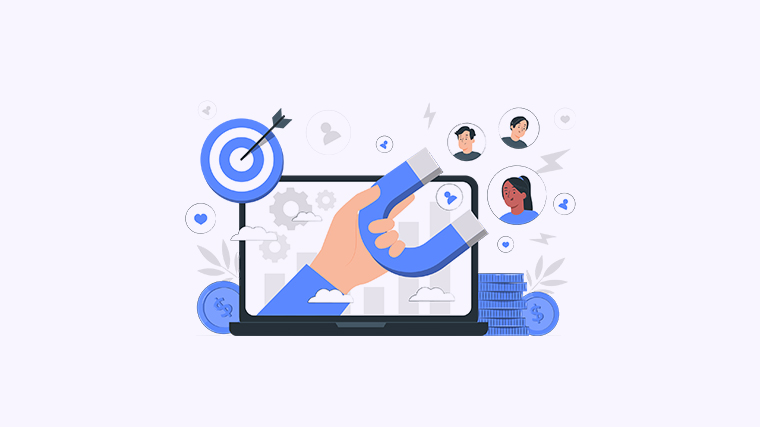
你是否经常在需要打印PPT演示文稿时感到困惑?不用担心,本文将为你提供几种高效的方法来轻松打印你的PPT,让你在与他人分享时更加方便,节约时间和努力。
方法一:使用默认打印选项
1. 打开PPT并选择要打印的演示文稿。
2. 点击“文件”选项卡,然后选择“打印”。
3. 在打印预览页面,选择所需的打印机和打印机设置。
4. 确认页数范围和份数,并选择是否需要打印讲义或备注。
5. 点击“打印”按钮开始打印。
方法二:自定义打印设置
1. 打开PPT并选择要打印的演示文稿。
2. 点击“文件”选项卡,然后选择“打印”。
3. 在打印预览页面,点击“打印设置”以自定义打印参数。
4. 选择纸张大小、横向或纵向方向以及页面边距等打印设置。
5. 根据需要,选择是否打印幻灯片大纲、讲义或备注。
6. 点击“打印”按钮开始打印。
方法三:使用批量打印功能
1. 打开PPT并选择要打印的演示文稿。
2. 点击“文件”选项卡,然后选择“导出”>“创建PDF/XPS文档”。
3. 在弹出的对话框中,选择保存PDF文档的位置和名称,然后点击“发布”。
4. 打开生成的PDF文件,选择“文件”>“打印”。
5. 根据需要,设置打印选项并点击“打印”按钮开始批量打印。
方法四:使用PPT节选打印功能
1. 打开PPT并选择要打印的演示文稿。
2. 在左侧的“幻灯片”窗格中,选择要打印的特定幻灯片。
3. 右键点击选中的幻灯片,并选择“打印...”。
4. 在打印设置中,确认所选幻灯片进行打印。
5. 点击“打印”按钮开始打印选定的幻灯片。
现在你已经学会了几种高效打印PPT的方法。根据你的需要选择合适的方法,让打印过程更加轻松快捷!如果你有任何其他的问题或想要分享你自己的打印经验,请在下方留言。